Портал Банки.ру тестирует мобильные приложения крупных российских банков, оценивая их функциональность, безопасность и удобство. Вторая серия наших обзоров посвящена приложению «Сбербанк Онлайн».
Подключение к системе
Для получения доступа к мобильному банкингу Сбербанка требуется подключить услугу «Мобильный банк». Это можно сделать при заключении договора с банком, а также позже, в отделении или через контакт-центр. Для регистрации приложения на устройстве требуется идентификатор пользователя и пароль, их можно получить в банкомате Сбербанка или через контакт-центр. Во время регистрации пользователь устанавливает ПИН-код и в дальнейшем пользуется им для входа в приложение.
Общедоступные функции
При запуске приложение показывает начальную страницу с полями для ввода ПИН-кода и несколькими кнопками функций, доступных без аутентификации. На данный момент версии приложения для Android и для iOS различаются очень существенно, но наполнение начальных экранов весьма похоже.
Функция «Сбербанк на карте» позволяет посмотреть, где расположены офисы, банкоматы и терминалы банка. Все точки, вне зависимости от того, работают ли в данный момент, отмечены на карте булавкой с зеленой головкой. Из режима карты можно перейти к списку, где точки отсортированы в порядке удаления от текущей позиции мобильного устройства. Для определения позиции используется навигационный датчик.
Нажав на интересующую вас точку на карте либо в списке, вы попадете в информационную карточку данной точки, в которой указан адрес точки, время работы, ее телефон и адрес в Интернете (для всех точек это адрес страницы Сбербанка). Для банкоматов и терминалов, установленных в помещении, время работы указано предельно неинформативно — просто «в режиме работы места установки». Так как место установки нигде не указано и косвенно определить его можно лишь по адресу, узнать, работает ли точка в данный момент, практически невозможно.
В настройках карты и списка можно включить отображение офисов, банкоматов и терминалов. Банкоматы с функцией приема наличных в отдельную категорию, к сожалению, не выделены. Также имеется функция быстрого поиска по названию либо адресу точки.
Страница «Партнеры на карте» доступна только в версии для iOS и по интерфейсу схожа с «Сбербанк на карте», но позволяет найти торговые точки, где можно получить либо потратить бонусы «Спасибо». В отличие от предыдущего пункта, тут функция поиска отсутствует.
«Социальные сети» доступны только в версии для Android и содержат ссылки на страницы банка в социальных сетях Facebook, «ВКонтакте» и Twitter.
В версии для iOS в верхнем левом углу начального экрана имеется кнопка для связи с банком. По ее нажатию внизу выезжает панель с номером контактного центра и кнопкой набора этого номера.
В версии для Android под полями ввода ПИН-кода размещена малозаметная кнопка «Мои платежи». Она позволяет воспользоваться несколькими функциями со страниц внутри приложения, не вводя ПИН-код. Доступны три пункта: «Шаблоны», «Новости» и «На карте» (последний пункт полностью дублирует «Сбербанк на карте» с начального экрана).
«Шаблоны» содержат платежные шаблоны, задаваемые через интернет-банк «Сбербанк Онлайн», и позволяют выполнять платежи. Как оказалось, на деле без аутентификации по ПИН-коду работает только шаблон оплаты мобильной связи. Перевести деньги на другую карту у нас не получилось, причем приложение никаких сообщений не выдало.
«Новости» позволяют читать новости банка, сортированные по дате. Ни изменить порядок сортировки, ни искать новость по ключевым словам нельзя. Зато можно менять размер шрифта, что, очевидно, должно облегчить чтение новостей для слабовидящих.
Также в «Моих платежах» доступна выезжающая снизу панелька с актуальными курсами доллара США и евро и с ценами на драгоценные металлы.
Функции для клиента банка (Android)
После входа в приложение вводом ПИН-кода пользователю открывается интерфейс, разделенный на шесть страниц, которые не влезают в экран смартфона. Для перехода на последние страницы список надо протягивать.
«Главная» страница содержит список банковских карт, вкладов, кредитов и металлических счетов клиента с доступных на них балансом. Нажав на интересующий пункт, пользователь может увидеть основную информацию по карте или счету, список проведенных операций, получить выписку за заданный период и графическую выписку.
«Операции» включают в себя следующие функции: «Оплата услуг», «Переводы», «История операций», «Открытие вклада», «Блокировка карты». Парадокс, но «Оплата услуг», по сути, не работает — если вы попробуете нажать на этот пункт, получите сообщение, что переводить средства на карты клиентов банка можно только посредством шаблонов, которые создаются через интернет-банк «Сбербанк Онлайн». То же касается и «Переводов», точнее переводов на карту клиента Сбербанка. Перевод между своими счетами работает.
Функция «Открытие вклада» работает только в том случае, если вы предварительно заключили дополнительный универсальный договор о банковском обслуживании (УДБО). Если вы его не заключали, приложение ничего вам не сообщит, просто вернется обратно на страницу операций.
«Мои финансы» показывают средства на всех счетах и картах клиента на единой круговой диаграмме. На этой странице можно также посмотреть полный список счетов и карт, но никакие действия с ними не доступны.
«Шаблоны» выглядит точно так же, как и при доступе без ввода ПИН-кода. Но разница существенная: теперь эти шаблоны работают. Создав в интернет-банке шаблон операции, вы сможете совершать оплаты и переводы до 100 тыс. рублей (сумму операции можно менять в приложении). Если же вы подтвердите шаблон черезконтакт-центр, лимит для него возрастет до 500 тыс. рублей.
«Новости» и «На карте» выглядят и работают точно так же, как и при входе без ввода ПИН-кода (см. выше).
Функции для клиента банка (iOS)
В iOS-версии функции сгруппированы иначе, более компактно. Страниц всего четыре: «Мои финансы», «Платежи и переводы», карта точек обслуживания и «Котировки».
«Мои финансы» содержит список банковских карт, вкладов, кредитов и металлических счетов клиента с доступных на них балансом. На этой странице можно открывать новые вклады и металлически счета, соответствующие кнопки имеются, но работают эти функции только при заключении дополнительного универсального договора о банковском обслуживании (УДБО). Однако из приложения вы об этом не узнаете — в случае, если вы не заключали такой договор, вам покажут невразумительное сообщение о том, что не удалось получить ответ от сервера.
Там же расположена строка общего баланса по всем счетам, нажав на которую можно увидеть круговую диаграмму ваших финансов. Кликнув по карте или счету, вы попадете на отдельную страницу, где можно посмотреть информацию о счете и выписку, а также выполнить всевозможные платежи и переводы (те же, что доступны на соответствующей странице). Наконец, тут можно заблокировать карту. Для заблокированных карт показывается кнопка «Разблокировать», но она показывает лишь сообщение, что для разблокировки следует обратиться в контакт-центр.
«Платежи и переводы» содержит, как легко догадаться по названию, функции перевода между своими счетами, клиентам Сбербанка и в другой банк РФ, там же размещены всевозможные варианты платежей и наборы шаблонов. Также на этой странице можно посмотреть историю операций, выполненных через мобильный банк и интернет-банк. Есть функция поиска среди всех доступных получателей платежей, это удобно. В отличие от Android-версии, все платежи работают нормально, и не составляет никаких проблем перевести деньги на другую карту Сбербанка без всяких шаблонов. А вот перевести деньги в другой банк можно только по полным реквизитам счета.
Карта точек обслуживания идентична функции «Сбербанк на карте», доступной без аутентификации.
«Котировки» содержат курсы покупки и продажи долларов США и евро и цены на драгоценные металлы. Тут же можно купить или продать валюту с зачислением на один из ваших счетов или карт, а также купить или продать металлы (для чего также требуется договор УДБО).
Безопасность
После установки и регистрации приложения на устройстве вход производится по пятизначному ПИН-коду. Никакого подтверждения выполняемых операций не требуется, даже если номер сим-карты в смартфоне отличается от привязанной к клиенту. Более того, кое-какие операции в Android-версии приложения можно выполнять и без знания ПИН-кода. Например, оплату мобильного телефона (номер, на который выполняется оплата, менять нельзя). Это может позволить злоумышленнику, заполучившему чужой смартфон, «слить» деньги на счет мобильного телефона, а оттуда вывести их, к примеру, через премиум-номера. Но стоит учесть, что те же самые возможности (и даже более обширные) обеспечивает СМС-банкинг Сбербанка. Поэтому не советуем игнорировать встроенные возможности блокировки вашего смартфона.
Интерфейс приложения
Приложение работает не слишком быстро. Особенно нетороплив процесс входа в систему, в зависимости от качества связи с сетью он может занять три, пять и более минут. Интерфейс приложений для iPhone, iPad и Android-устройств отличается очень существенно, iPhone-версия значительно удобнее и более продумана.
Для оценки интерфейса приложения мы пригласили компанию InfoShell, специализирующуюся на разработке мобильных приложений. Свое заключение представил бизнес-аналитик компании Сергей Трофимов.
Заключение эксперта
С последними обновлениями приложение «Сбербанк Онлайн» для iPhone и iPad стало выглядеть в разы приятнее. Удобная система навигации между разделами и краткая выжимка данных в основном информационном окне дает пользователю полную картину состояния своих счетов и карт. Вся информация легкодоступна и понятна.
Однако этого нельзя сказать о приложении под операционную систему Android. Есть большие проблемы с быстродействием всего приложения. Когда пользователь сталкивается с такими задержками в работе, ему хочется поскорее выйти и удалить приложение.
Android-версия приложения работает и на планшетах, но она явно не адаптирована под устройства этого типа. В отличие от iPad-версии, на планшетах под Android приложение просто растянуто на весь экран.
В приложении имеется несколько недоработок по логике взаимодействия с пользователем. В частности, пользователю не запрещается выбрать для блокировки уже заблокированную карту, а также перевести туда свои средства. В полях для ввода цифровых значений открывается штатная клавиатура, хотя справа для этого выделен специальный терминал. В версии для iPad в разделе перевода средств со своего счета на счет другого пользователя можно не вводить данные в некоторые поля, обязательные для заполнения. При этом не всегда появляются предупредительные сообщения. В целом от использования данного продукта остаются положительные впечатления.
Плюсы и минусы
К сожалению, приложение лишено многих функций, определяющих безопасность финансов клиента, — нет возможности установки расходных лимитов, не требуется вводить дополнительный код подтверждения для проведения операций, некоторые платежные функции доступны без ввода ПИН-кода.
Версии приложения для iOS и Android отличаются как небо и земля. Пользователь iOS получает выверенный интерфейс и богатую функциональность, в то время как обладатели Android-устройств страдают от неряшливого дизайна и отсутствия некоторых важных возможностей. Но и там, и там еще имеется несколько заметных недоработок, вроде неинформативных сообщений об ошибке.
По совокупности критериев «Сбербанк Онлайн» выглядит крепким середнячком. Это вполне работоспособное, надежное и достаточно удобное приложение, лишенное многих полезных функций. Определенно банку стоит обновить версию приложения для Android, приведя разные версии к единому виду.
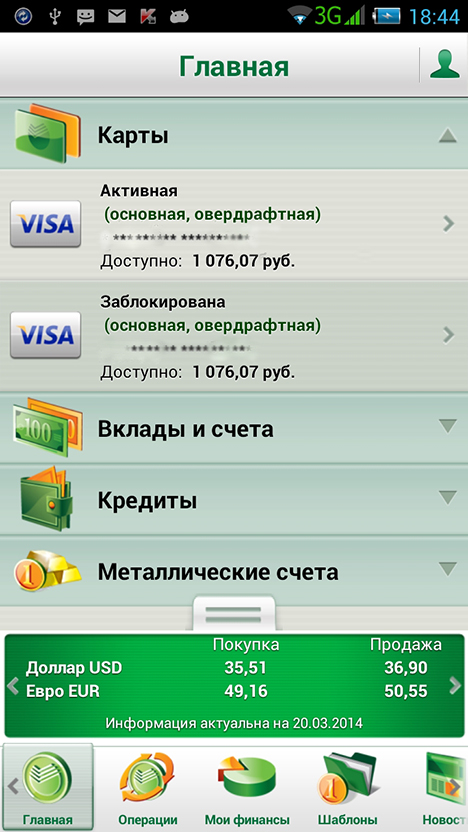
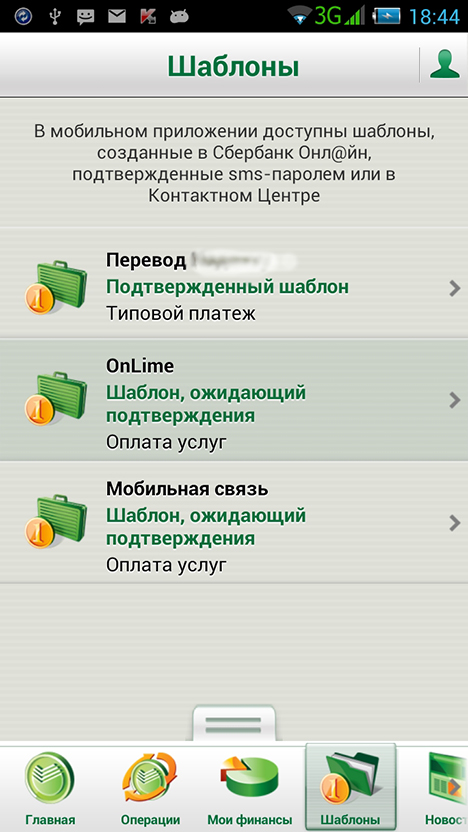
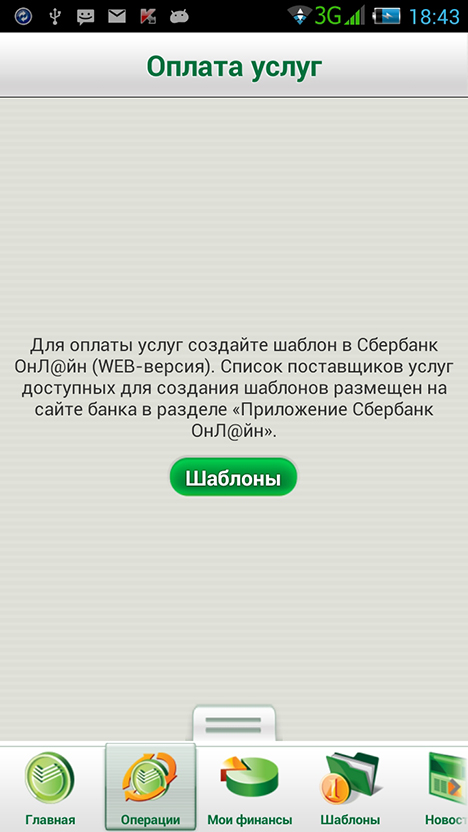
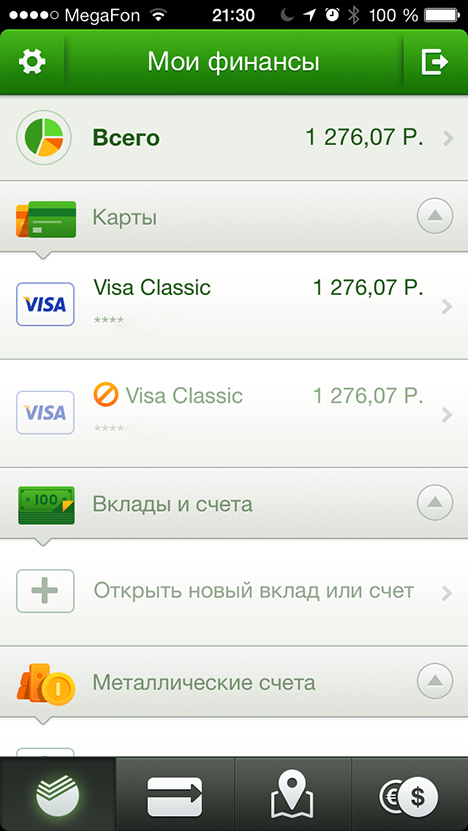

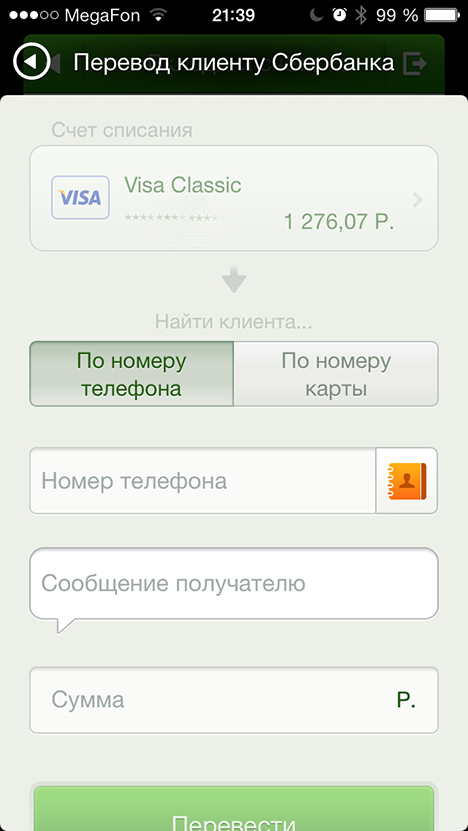
Начать дискуссию